Instellingen printen in bulk
In de productstellingen kunt u onder het tabblad Printen | In bulk printen kunt u instellen welke documenten u tegelijk wilt printen. De documenten worden dan samengevoegd in één PDF-bestand.
Deze instellingen zijn ook beschikbaar voor beheerders van de kantoorlaag.
Klik bovenin beeld op het icoon Informatie (![]() ) en ga naar Instellingen. Het venster voor de Productinstellingen wordt geopend. Hier kunt u de instellingen inzien en waar nodig aanpassen.
) en ga naar Instellingen. Het venster voor de Productinstellingen wordt geopend. Hier kunt u de instellingen inzien en waar nodig aanpassen.
Bulk printen instellen:
-
Maak een documentengroep aan.
-
Voeg documenten toe aan de groep.
Klik op +Nieuwe documentengroep en geef de groep een naam.
Klik op +Document toevoegen en selecteer de documenten.
U kunt de volgorde nog wijzigen door de documenten te verslepen (![]() ). Klik op (
). Klik op ( ) om documenten uit de groep te verwijderen of op (
) om documenten uit de groep te verwijderen of op (![]() ) om de hele groep te verwijderen.
) om de hele groep te verwijderen.
Als de klant documenten in de groep wil printen verschijnt er een keuzelijst bij het printicoon. De aangemaakte groep staat dan in de lijst als een van de opties.
Voorbeeld:
Er is een groep aangemaakt met een checklist en een brief. De groepsnaam Checklist + brief komt nu op als printoptie. Klik op deze optie en de checklist en brief worden samengevoegd in één PDF-bestand om uit te printen.
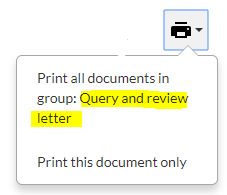
Gebruikers in de opdracht kunnen ook groepen aanmaken voor in bulk printen. Voor meer informatie, zie Werken met documenten in een opdracht.

